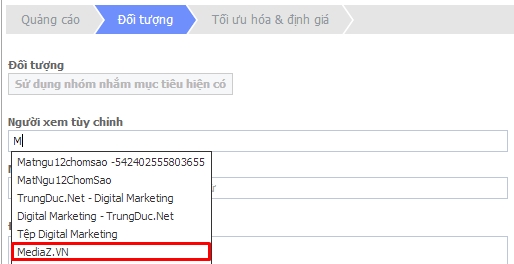Facebook Retargeting từ A đến Z
Nếu bạn có Website riêng, nếu bạn chưa gắn mã Facebook Retargeting, thì có lẽ đó là một thiếu xót cực kỳ lớn. Bạn đã bỏ qua rất nhiều người dùng mục tiêu của mình.
Facebook Retargeting là gì?
Retargeting Facebook như một cái phễu, giúp bạn tạo ra những tệp người dùng mục tiêu để tăng hiệu quả chạy quảng cáo trên Facebook, thông qua chính những lượt truy cập vào website của bạn.
“Giờ hãy tưởng tượng website của bạn là một cái ao cá, người truy cập vào website của bạn là những con cá. Và đoạn mã Facebook Retargeting chính là cái lưới bắt cá của bạn.”

Vậy, làm thế nào để Facebook Retargeting hoạt động?

Đây là cách mà Facebook Retargeting hoạt động
1. Cài đặt mã Pixel
Mã Pixel là một đoạn javascript nhỏ được Facebook cung cấp để bạn có thể đưa chúng vào web của mình. Việc cài đặt mã là bước đầu trong quá trình thực hiện Facebook Retargeting.
Để thực hiện theo những hướng dẫn dưới đây bạn phải có quyền truy cập vào mã nguồn trang web của bạn và hiểu được mã nguồn của trang web này. Hãy nhớ là đặt mã pixel ở phần Header. Nếu bạn không có quyền truy cập hoặc không hiểu gì về mã nguồn này, hãy liên hệ với người có quyền truy cập mã nguồn website của bạn.
Bước 1: Xem mã Pixel của bạn
Trên Ads Manager
Hãy hành động ngay thôi, Facebook Retargeting là một phần nhỏ trong mục Đối tượng…
Truy cập: https://www.facebook.com/ads/manage/audiences.php
Hãy chọn Tạo đối tượng và chọn Lưu lượng truy cập trang web.

Nhập tên và mô tả về Audiences, càng cụ thể, càng khoa học thì làm việc càng dễ dàng.

Click vào Xem mã pixel để lấy mã Code và gắn Header trên website của bạn.

Trên Power Editor
- Truy cập Power Editor tại địa chỉ www.facebook.com/ads/manage/powereditor.
- Ở thanh điều hướng của Ngăn bên trái, chọn Đối tượng.
- Click vào tùy chọn Tạo đối tượng và chọn Tạo đối tượng tùy chỉnh.
- Click Lưu lượng truy cập trang web.
- Ở hình bánh răng cưa (cấu hình) Chọn Xem mã Pixel.
Bước 2: Copy mã Pixel vào website của bạn
Đoạn mã Pixel của bạn sẽ tương tự như dưới đây:
Pixel ID là duy nhất dành cho mỗi tài khoản, và nó không phải là User ID. Và bạn hãy lưu ý, đoạn mã Pixel chỉ cần gắn một lần duy nhất trên website của bạn, và bạn có thể tùy chỉnh cũng như cấu hình lưu lượng truy cập người dùng thoải mái.
2. Cấu hình lưu lượng truy cập của người dùng
Bước 1: Tên và mô tả về Đối tượng
Ví dụ:

Việc nhập mô tả cho từng nhóm đối tượng sẽ giúp bạn dễ quản lý các nhóm đối tượng hơn.
Bước 2: Cấu hình nội dung truy cập từ người dùng
Sau khi gắn mã code xong, bạn sẽ có 5 tùy chọn mặc định về việc tận dụng lưu lượng truy cập của bạn như thế nào.

a. Bất kỳ ai truy cập trang web của bạn
Ví dụ: Tôi muốn quảng cáo đến tất cả những người có truy cập vào website cá nhân của mình, tôi chỉ việc copy đoạn code và dán vào bất cứ website nào mà tôi thích.

Tuy nhiên đây mới là cách làm cơ bản nhất…
b. Những người truy cập các trang web cụ thể
Ví dụ: Tôi muốn quảng cáo đến tất cả những người đã truy cập vào bài viết “Làm content như thế nào cho hiệu quả” của mình.

Bất cứ người nào có đăng nhập Facebook và có truy cập vào đường link này “https://trungduc.net/huong-dan-viet-content” đều bị hệ thống lưu lại thông tin.
c. Những người truy cập các trang web cụ thể chứ không phải người khác
Tính năng này tương tự như tính năng Người truy cập vào các trang web cụ thể, tuy nhiên bạn có thể loại trừ những người truy cập vào các trang web cụ thể khác nữa.

Ví dụ: Tôi muốn lưu giữ thông tin của tất cả những người đã tham gia vào các bài viết chuyên ngành của mình, tuy nhiên tôi không thích việc một người nào đó họ chỉ tình cờ truy cập vào, như thế đối tượng của tôi không chất lượng. Website của tôi có 2 phần là chuyên ngành và mục cá nhân, tôi sẽ loại tất cả những người đã truy cập vào mục cá nhân.
d. Những người không truy cập trong một khoảng thời gian nhất định
Bao gồm những người đã truy cập trang web của bạn trong 180 ngày vừa qua nhưng chưa quay trở lại. Đó là những người đã truy cập vào website của bạn một lần và chưa hề quay lại một lần nào nữa, trong một khoảng thời gian mà bạn kiểm soát, tối đa 180 ngày.
Nhóm đối tượng này thì quảng cáo có tác dụng gì? Hoặc là nhắc họ nhớ đến sản phẩm của mình, hoặc là vì họ vào một lần rồi và không vào lại nữa, nên tôi bỏ qua.
e. Kết hợp tùy chỉnh
Với tùy chọn này, tôi có thể làm được khá nhiều điều cùng một lúc:

Tôi tạo một nhóm Đối tượng với:
- Những người có truy cập vào đường dẫn “https://trungduc.net/huong-dan-viet-content” hoặc “net/digital-dashboards”.
- Và phải có truy cập vào đường dẫn “net/digital-dashboards” nữa.
- Điều kiện cuối cùng là họ không được truy cập vào đường dẫn “https://trungduc.net/category/triet-hoc-duong-pho”.
Các quy tắc này dựa trên cấu trúc URL phổ biến. Bạn có thể định hình những mẫu URL thông qua bốn điều kiện: có chứa bất kỳ, không chứa, bằng, hoặc là không bằng.
Ví dụ: Tôi có 2 trang web, một trang với domain chính là trungduc.net và một trang với tên miền phụ là fb.trungduc.net:
Để lấy tất cả đối tượng truy cập vào cả 2 trang này, tôi chọn “Bất kỳ ai truy cập trang web của bạn”.Tôi chỉ muốn lấy những đối tượng truy cập vào trang chủ trungduc.net, không chấp nhận những trang con, tôi chọn:
URL > Bằng (Equals) > https://trungduc.net
Khi bạn đang sử dụng Equals, hãy chắc chắn là bạn đã nhập cả các giao thức kết nối, https:// hay https://
Tôi chỉ muốn lấy những đối tượng có truy cập vào fb.trungduc.net của mình, không bao gồm trungduc.net, tôi chọn:
URL > Có (Contains) > fb.trungduc.net
Tôi muốn lấy những người truy cập vào fb.trungduc.net và các trang con, tuy nhiên tôi sẽ loại trừ những người đã truy cập vào trang đăng ký. Vì họ đã quyết định mua hàng rồi, tôi không cần quảng cáo đến họ nữa:
Bao gồm (Include) > URL > Có (Contains) > fb.trungduc.net
Loại trừ (Exclude) > URL > Có (Contains) > https://fb.trungduc.net/dang-ky.html
Để thêm điều kiện bổ sung nhấp vào nút “Thêm điều kiện mới (Add New Condition)”
Bước 3: Thời gian lưu giữ đối tượng
Việc lưu giữ thông tin người dùng trong 30 ngày là mặc định, tuy nhiên bạn có thể thay đổi số ngày lưu giữ để phù hợp với ngành của bạn hơn.

Ví dụ với 30 ngày lưu giữ, nếu sang ngày thứ 31, thì dữ liệu ngày thứ 1 sẽ bị xóa đi, ngày 32 thì dữ liệu ngày thứ 2 bị xóa đi.
3. Quảng cáo đến nhóm đối tượng từ Website
Sau khi hoàn thành cài đặt, nhóm đối tượng (Audiences) của bạn sẽ được hoàn thiện từng ngày, càng nhiều truy cập bạn càng có nhiều thông tin người dùng (khách hàng) mục tiêu, phục vụ cho mục đích quảng cáo hay bất cứ mục đích nào bạn có thể nghĩ ra.

- Trên Ads Manager
- Truy cập vào phần tạo quảng cáo: www.facebook.com/ads/create
- Chọn mục tiêu tạo quảng cáo và chuyển sang phần cấu hình tùy chỉnh.
- Ở phần Đối tượng tùy chỉnh (Custom Audience), nhập tên nhóm đối tượng của bạn.
- Sau đó cấu hình quảng cáo phù hợp với nhóm đối tượng đó theo sở thích, hành vi, nội dung…

- Trên Power Editor
- Truy cập vào facebook.com/ads/manage/powereditor/
- Click vào Tạo quảng cáo
- Click sang mục Đối tượng (Audiences)
- Ở phần Người xem tùy chỉnh (Custom Audiences) nhập tên nhóm đối tượng của bạn.
Vậy là bây giờ những người dùng của bạn không thoát được bạn nữa rồi. Thật tuyệt!
Trung Đức
CEO MediaZ